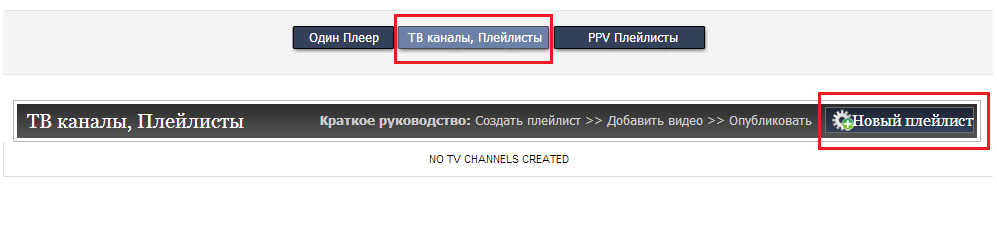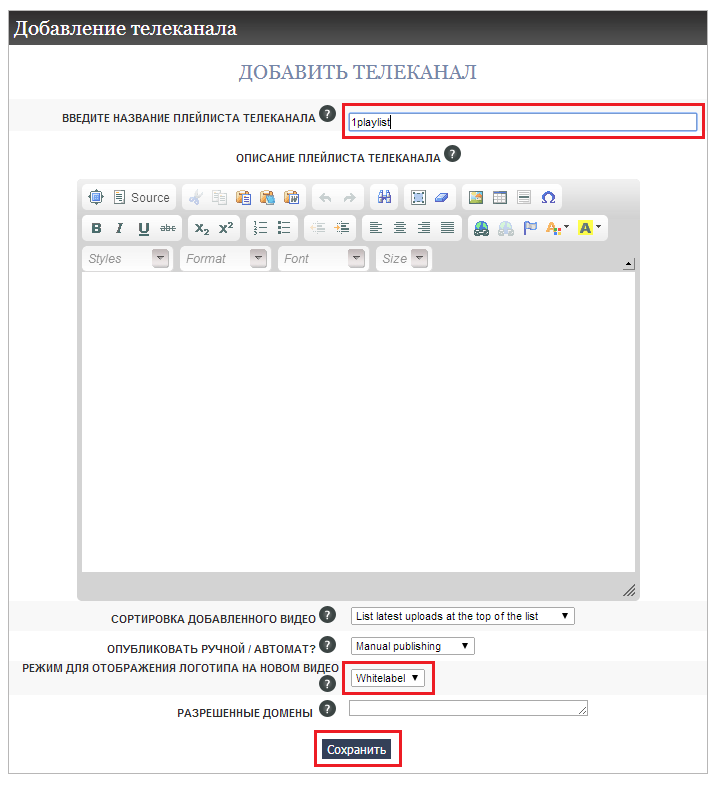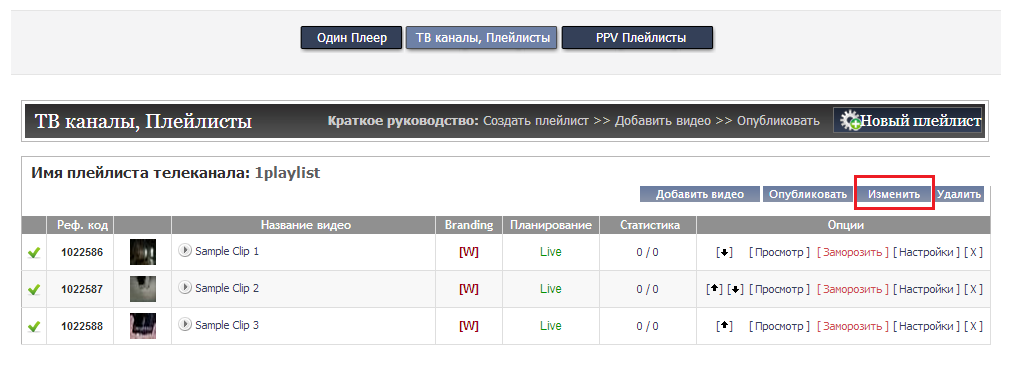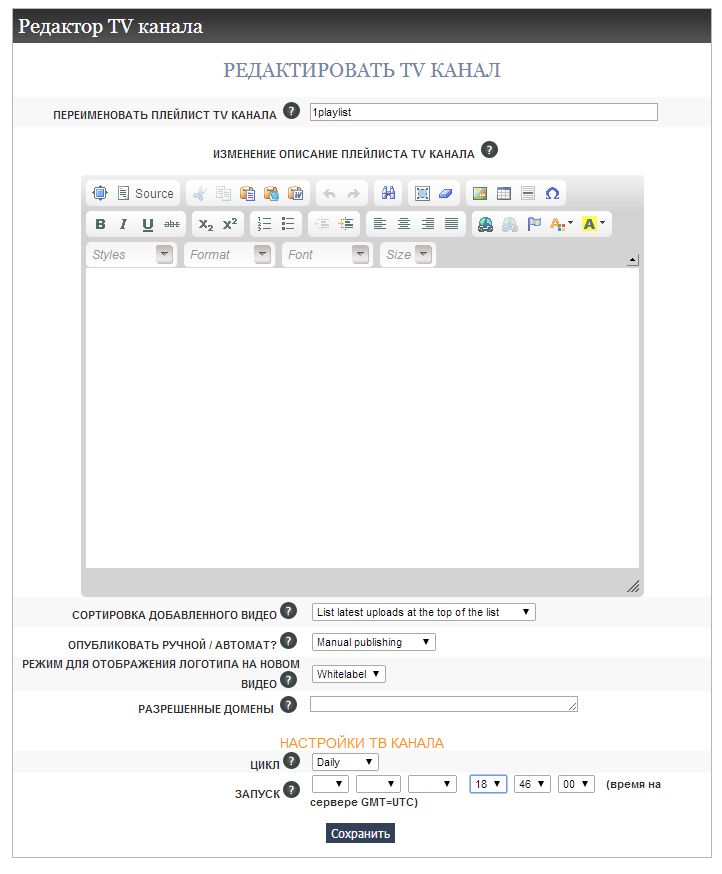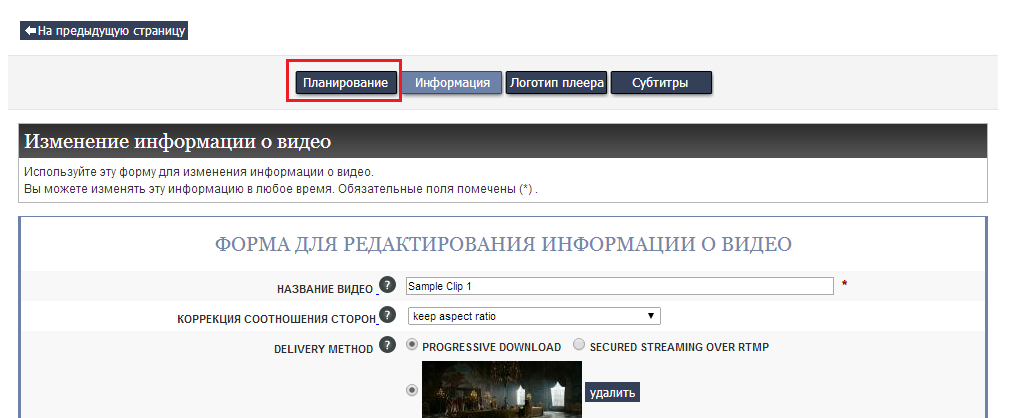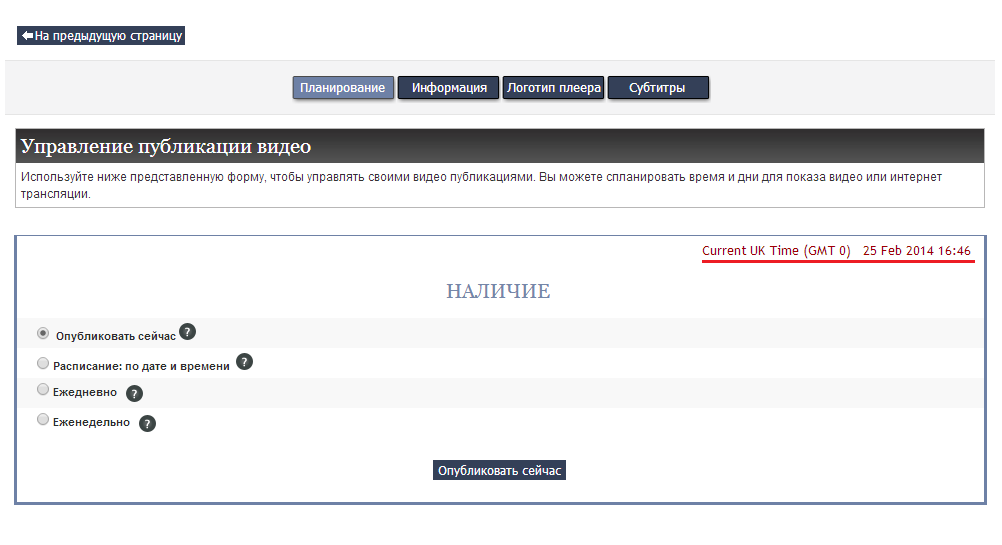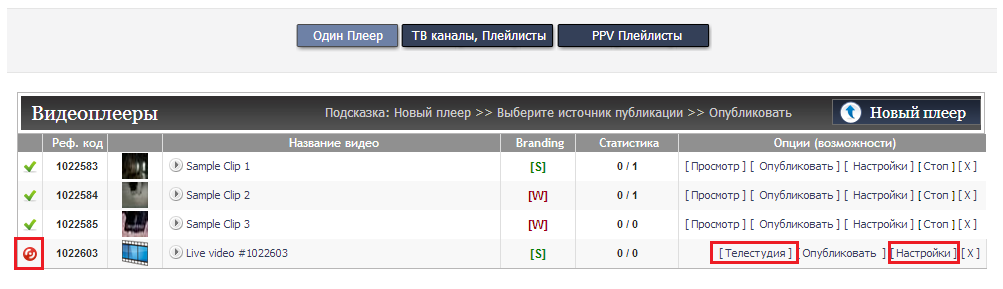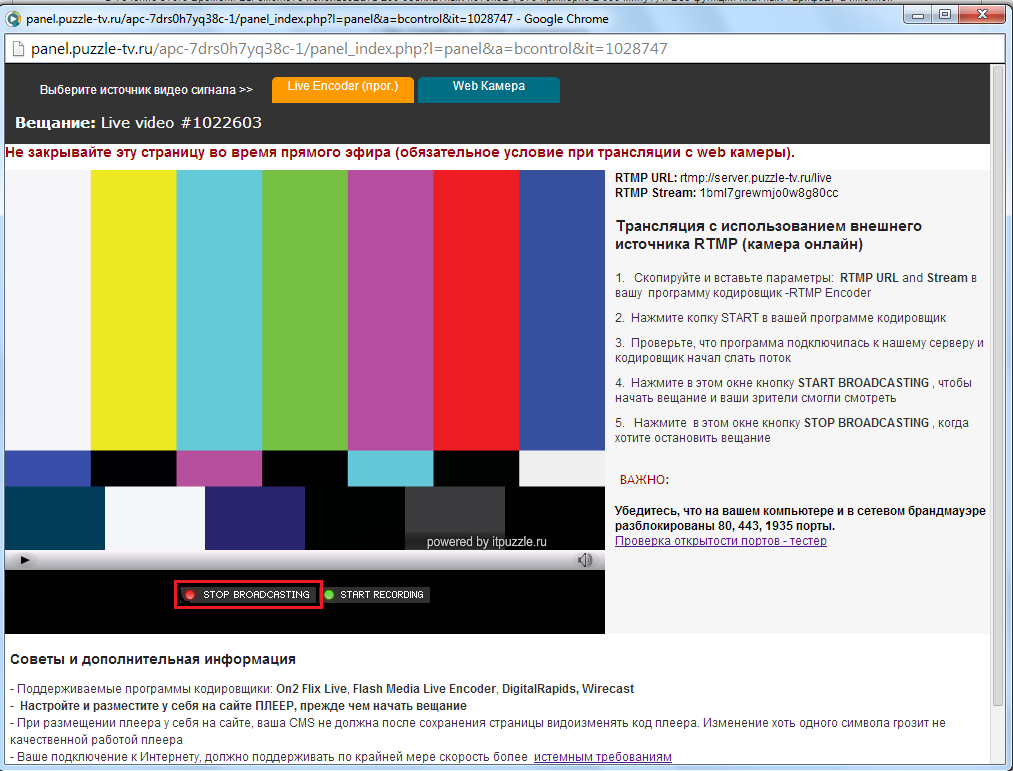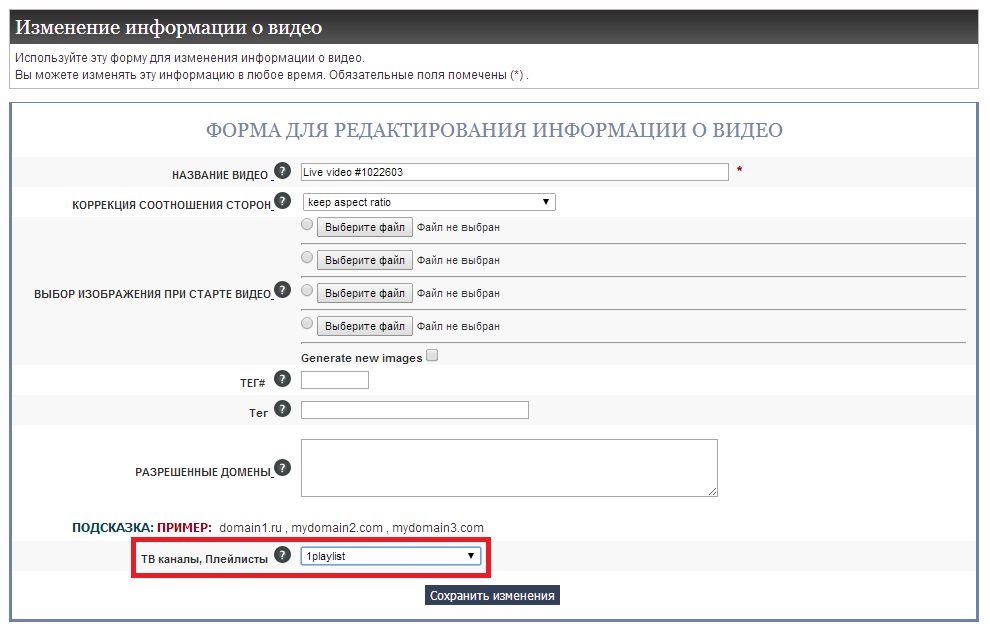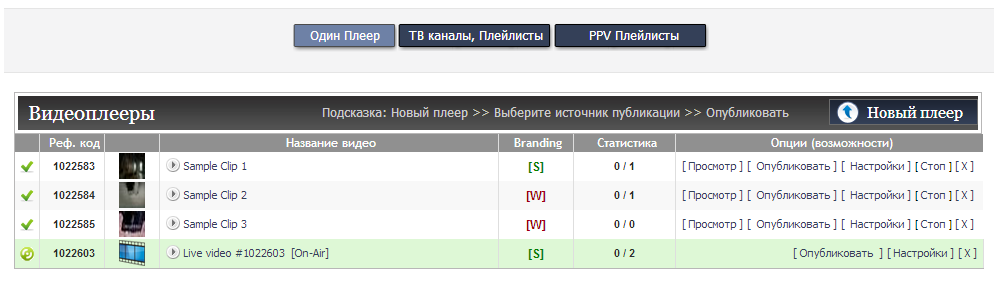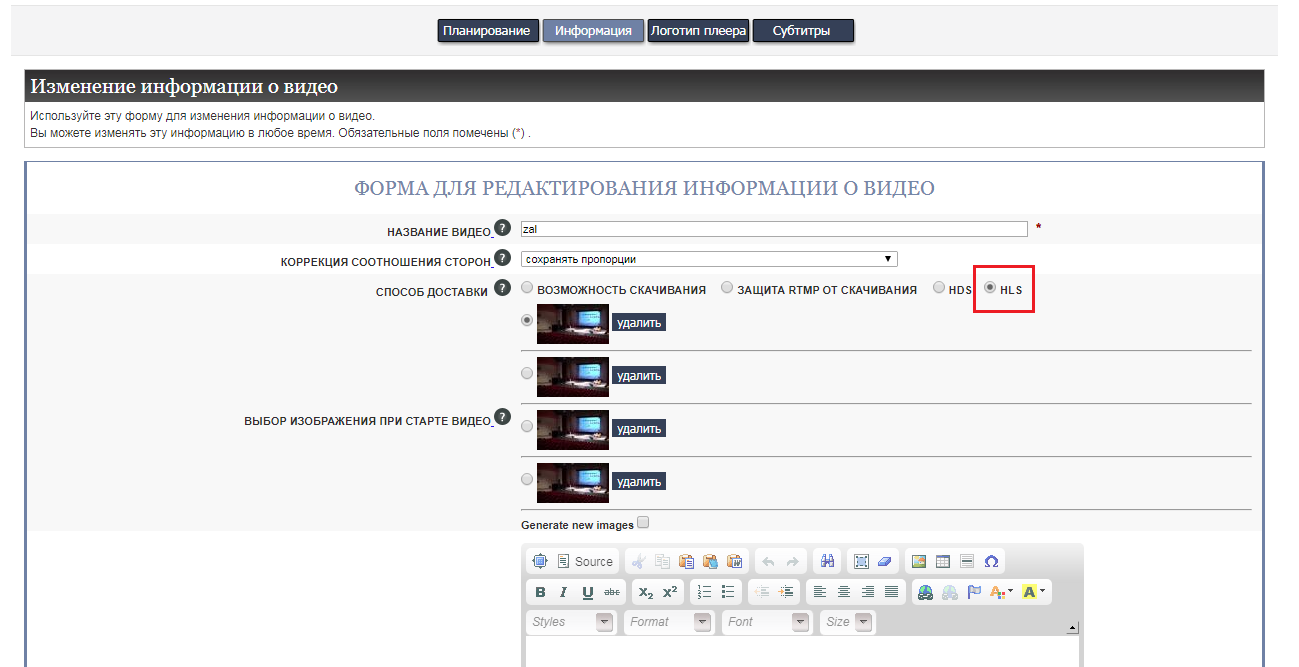Как транслировать ранее записанные файлы в одиночном плеере с помощью плейлиста 24/7
Телекоммуникационная компания Puzzle-TV успешно разработала и внедрила в видео-панели для самостоятельных трансляций функцию – Плейлит 24/7.
Благодаря данной функции вы просто закачивает через видео-панель заранее подготовленные файлы к нам на сервера, настраиваете время показа (по часам, дням) и наслаждаетесь просмотром. Теперь вам не нужен постоянно включенный компьютер, с которого транслируются подряд все ваши файлы.
Допустим, перед вами стоит задача: заранее подготовленные файлы, которые занимают по хронометражу 24 часа, запустить так, чтобы зрителю показывался файл за файлом в автоматическом режиме. Чтобы реализовать данную задачу вам необходимо настроить и воспользоваться функцией "Плейлист 24/7" и сделать два шага настройки.
Шаг 1. Создание и настройка плейлиста.
Для этого вы приходите в раздел видео-панели "ТВ каналы, плейлисты" и нажимаете кнопку "Новый плейлист".
После этого перед вами открывается страница, на которой необходимо написать название вашего плейлиста, если хотите,- описание и выбрать как будет отображаться ваш плейлист:
S – с нашим логотипом
W – с вашим логотипом или без логотипа
Если вы все заполнили, то нажимайте кнопку "Сохранить". После этого вам откроется таблица вашего первого плейлиста с вставленными автоматически, для примера, видеофайлами (происходит это только, если вы создаете плейлист в первый раз, в последующем видеофайлы-примеры могут не активироваться). Обратите внимание на столбец Планирование. Live — все ваши файлы показывается прямо сейчас.
Здесь вы можете загружать, удалять, включать, отключать, сортировать порядок ваших видео файлов. Кроме этого, с помощью, кнопки "Изменить" вы можете настроить запуск всего вашего плейлиста. Напротив каждого файла имеется кнопка "Настройки", с помощью которой вы можете индивидуально настроить запуск каждого файла отдельно.
После нажатия кнопки "Изменить" вам откроется страница для редактирования настроек запуска плейлиста, — внизу старницы имеется настройка цикла запуска. Например, если вам необходимо просто запустить плейлист, то выбираете параметр "Daily" (каждый день) ивремя запуска. Внимание: время на сервере в формате UTC - Всемирное координированное время.
В том случае, если хронометраж всех ваших файлов не составляет 24 часа, а вы хотите, чтобы после нескольких файлов плейлист запустился снова, то вам необходимо выбрать параметр: "Loop" и задать дату и время начала запуска вашего плейлиста.
Если вы настраиваете запуск каждого файла по отдельности, через кнопку "Настройки", то вы увидите следующую страницу. Где вам необходимо перейти в раздел "Планирование".
Здесь для вашего удобства отображается время на сервере и дата. Вам доступны следующие параметры показа файла:
- показывать прямо сейчас
- по расписанию
- ежедневно
- каждую неделю — ежедневно
Шаг 2. Создание плеера и запуск плейлиста в этом плеере
Для того, чтобы плеер разместить на сайте вам необходимо перейти в раздел "Один плеер" и через кнопку "Новый плеер" создать этот самый плеер. Более подробная инструкция как транслировать в одном плеере находится на этой странице. Самое главное, это вам необходимо запустить ваш видеопоток, через кнопку "Телестудия"
Помните, если вы не активируете запуск видеопотока, то потом вам придется отвязывать ваш плейлист от видеоплеера и активировать видеопоток.
После запуска у вас должна отображаться кнопка "STOP BROADCASTING". Не забудьте заранее скопировать данные для прямой трансляции: RTMP URL и RTMP Stream.
Далее через кнопку "Настройки" вам необходимо прикрепить к этому видеопотоку ваш плейлист. Выбираем соответствующее название в разделе "ТВ Каналы, Плейлисты".
Если вы все сделали правильно, то после сохранения вам откроется данная табличка. Теперь вам остается всего на всего опубликовать ваш видеопоток, разместив на сайте html код, который вы можете получить с помощью кнопки "Опубликовать".
Пример работы плеера работающего с помощью функции24/7 у вас на сайте:
Шаг 3. Оптимищация показа плейлиста
Желательно, но не обязательно включить на каждом добаленном видео в плейлисте протокол HLS (HTTP Live Streaming) — коммуникационный протокол для потоковой передачи медиа на основе HTTP, разработанный компанией Apple
Если вам необходимо срочно прервать показ плейлиста и выйти в прямой эфир, то для этого достаточно зайти в настройки видеопотока и открепить плейлист от потока, тем самым у вас опять появиться кнопка "Телестудия". Сразу же после этого перейти в программу энкодер (не забудьте ее зарнее настроить) и запустить транслцию в ней, то переключение с плейлиста на прямой эфир произойдет безболезненно.